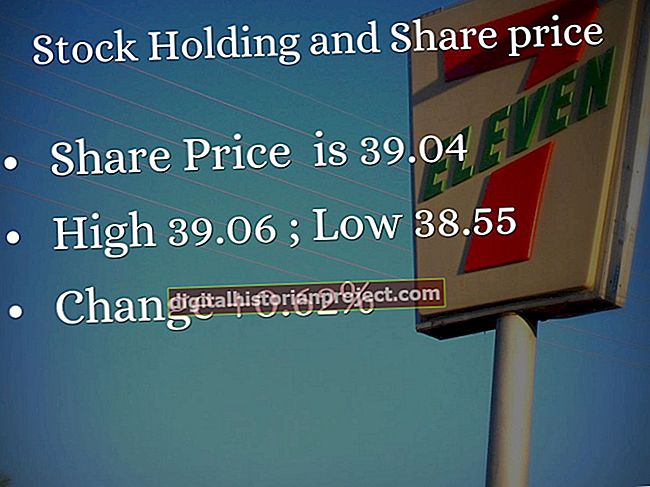మీరు మీ మైక్రోసాఫ్ట్ వర్డ్ పత్రాన్ని రీఫార్మాట్ చేయాలనుకున్నప్పుడు మరియు టెక్స్ట్ మరియు ఇతర అంశాలను ఉంచడానికి మరింత సౌలభ్యాన్ని కలిగి ఉన్నప్పుడు, మీరు ఈ లేఅవుట్ కోసం టాబ్ స్టాప్లను క్లియర్ చేయవచ్చు. పత్రం యొక్క పాలకుడిని ప్రాప్యత చేయడం, డిఫాల్ట్ ట్యాబ్లను మార్చడం లేదా పేజీ లేఅవుట్ ఎంపికలను వర్తింపజేయడం ద్వారా టాబ్ స్టాప్లను తొలగించండి. భవిష్యత్ పత్రాల కోసం మీరు ఈ డిజైన్ను ఉంచాలనుకుంటే, మీరు ఈ ఫార్మాట్ను డిఫాల్ట్ సెట్టింగ్గా కూడా సేవ్ చేయవచ్చు.
ట్యాబ్లను మాన్యువల్గా క్లియర్ చేస్తున్నారు
1
కమాండ్ రిబ్బన్పై “వీక్షణ” టాబ్ క్లిక్ చేసి, ఆపై “రూలర్” చెక్ బాక్స్కు టిక్ జోడించడానికి క్లిక్ చేయండి. పాలకుడు మరియు టాబ్ స్టాప్ చిహ్నాలు పత్రం యొక్క వెడల్పు పైన ప్రదర్శించబడతాయి.
2
“హోమ్” టాబ్ క్లిక్ చేసి, ఆపై పేరాగ్రాఫ్ సమూహంలోని “దాచు / చూపించు ¶ (Ctrl + *)” బటన్ క్లిక్ చేయండి. టాబ్ స్టాప్ అక్షరాలు మీ పత్రంలో ప్రదర్శించబడతాయి.
3
పాలకుడి నుండి టాబ్ స్టాప్ చిహ్నాన్ని క్లిక్ చేసి లాగండి. టెక్స్ట్ సగం అంగుళాల డిఫాల్ట్ టాబ్ స్థానానికి వెళుతుంది.
డిఫాల్ట్ టాబ్లను తొలగించండి
1
“హోమ్” టాబ్ క్లిక్ చేసి, ఆపై ఎడిటింగ్ సమూహంలో “పున lace స్థాపించు” క్లిక్ చేయండి.
2
పున lace స్థాపన టాబ్ షీట్లో ఏ ఫీల్డ్ను కనుగొనాలో “^ t” (కోట్స్ లేకుండా) నమోదు చేయండి. ఫీల్డ్తో పున lace స్థాపించుము ఖాళీగా ఉంచండి.
3
డిఫాల్ట్ టాబ్ అంతరాలను తొలగించడానికి “అన్నీ పున lace స్థాపించు” క్లిక్ చేయండి.
టాబ్ స్థానాలను క్లియర్ చేయండి
1
మీరు టాబ్ స్టాప్లను క్లియర్ చేయదలిచిన వచనాన్ని ఎంచుకోవడానికి క్లిక్ చేయండి.
2
రిబ్బన్పై “పేజీ లేఅవుట్” టాబ్ క్లిక్ చేసి, ఆపై మరింత పేరాగ్రాఫ్ సెట్టింగులను వీక్షించడానికి పేరాగ్రాఫ్ సమూహంలోని డైలాగ్ బాక్స్ లాంచర్ బాణం క్లిక్ చేయండి.
3
డైలాగ్ బాక్స్ తెరవడానికి “టాబ్లు” క్లిక్ చేసి, ఆపై “అన్నీ క్లియర్” క్లిక్ చేయండి. డైలాగ్ బాక్స్ మూసివేయడానికి “సరే” క్లిక్ చేయండి. ఈ పత్రాన్ని సేవ్ చేయండి.